浏览器,清除缓存刷新
好的,在浏览器中“清除缓存并强制刷新”是网页开发或解决页面显示问题的常用操作。不同浏览器的操作略有不同,但核心思想一致。
核心原理
- 普通刷新 (
F5或Ctrl+R): 浏览器会使用本地缓存的文件(如 CSS、JS、图片),只会向服务器请求是否有更新。 - 清除缓存并强制刷新 (
Ctrl+F5或Ctrl+Shift+R): 浏览器会忽略所有本地缓存,向服务器重新请求所有资源,确保加载的是最新的文件。
各浏览器快捷键(最快捷的方法)
| 浏览器 | Windows / Linux | macOS |
|---|---|---|
| Chrome / Edge / Brave | Ctrl + F5 或 Ctrl + Shift + R | Cmd + Shift + R |
| Firefox | Ctrl + F5 或 Ctrl + Shift + R | Cmd + Shift + R |
| Safari | (不常用) | Cmd + Option + E (需先启用开发菜单) |
最简单通用:在所有主流浏览器中,尝试 Ctrl + Shift + R (Mac: Cmd + Shift + R) 基本都有效。
通过开发者工具(更彻底的清除)
如果快捷键无效,或者你需要更精确的控制,可以使用开发者工具。
打开开发者工具:
- 快捷键:
F12或Ctrl + Shift + I(Mac:Cmd + Option + I)
- 快捷键:
找到并执行强制刷新:
- 在 Network (网络) 面板下,勾选 ✅ Disable cache (禁用缓存)。
- 此时,只要你开发者工具是打开的,每次刷新页面 (
F5) 都会绕过缓存,相当于强制刷新。
(Chrome/Edge) 使用硬刷新选项:
在页面上右键点击刷新按钮,会出现三个选项:
- 正常刷新
- 硬刷新 (
Ctrl + F5): 清除缓存并重新加载。 - 清空缓存并硬刷新: 最彻底,会同时清除缓存、Cookie 等。
手动清除浏览器缓存(最彻底但较慢)
如果上述方法都无法解决顽固的缓存问题,就需要手动清除整个浏览器的缓存数据。
- 打开浏览器设置 (通常在三点点
···或三横线☰菜单中)。 - 搜索“隐私设置”或“清除浏览数据”。
- 选择时间范围(建议选择“所有时间”)。
- 勾选“缓存的图片和文件” (最重要),也可以同时勾选“Cookie”和其他数据。
- 点击“清除数据”。
路径示例 (Chrome):设置 > 隐私和安全 > 清除浏览数据 > 勾选 缓存的图片和文件 > 清除数据
总结与建议
| 方法 | 优点 | 缺点 | 适用场景 |
|---|---|---|---|
快捷键 (Ctrl+Shift+R) | 最快、最方便 | 可能无法清除所有极端缓存 | 日常开发调试首选 |
| 开发者工具 | 可精确控制,效果可靠 | 需要多一步操作 | 需要持续禁用缓存时 |
| 手动清除缓存 | 最彻底、绝对有效 | 较慢,会清除所有站点缓存 | 解决极端缓存问题 |
给你的建议:
遇到页面样式或功能不更新时,首先尝试 Ctrl + Shift + R。如果问题依旧,再使用开发者工具里的方法。如果还不行,最后再考虑手动清除全部缓存。
版权申明
本文系作者 @karx 原创发布在星辰跨越站点。未经许可,禁止转载。
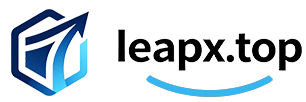
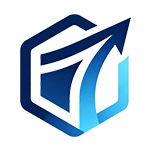
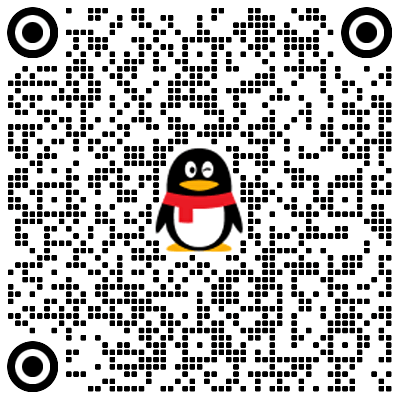
全部评论 1
karx
Google Chrome Android